1、到MySQL官網上下載MySQL Installer 5.7.34,下載地址如下:MySQL Community Downloads
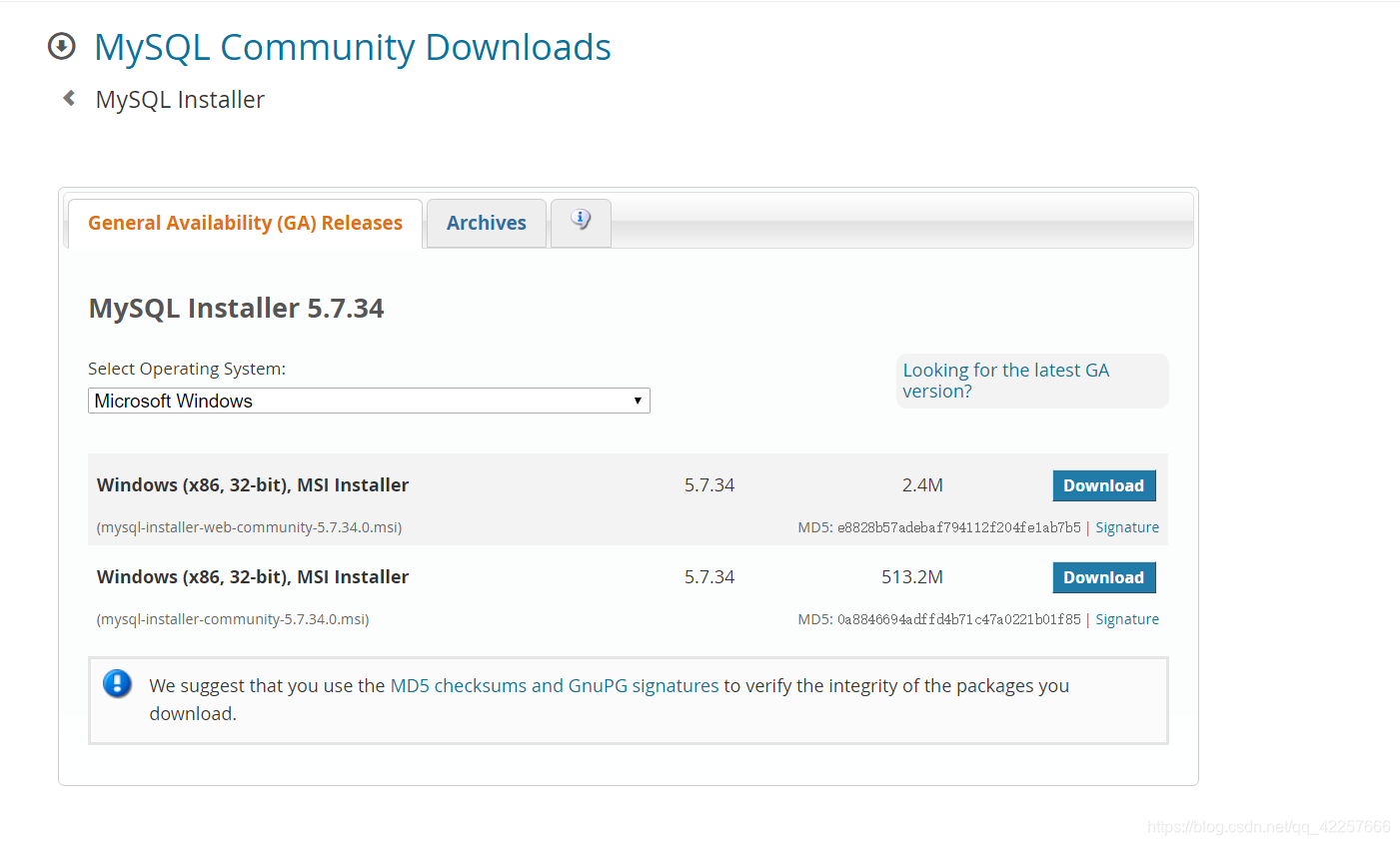
2、右擊下載的安裝程序開始安裝,一直點是進入如下安裝界面。

3、選擇第一個默認,然后next
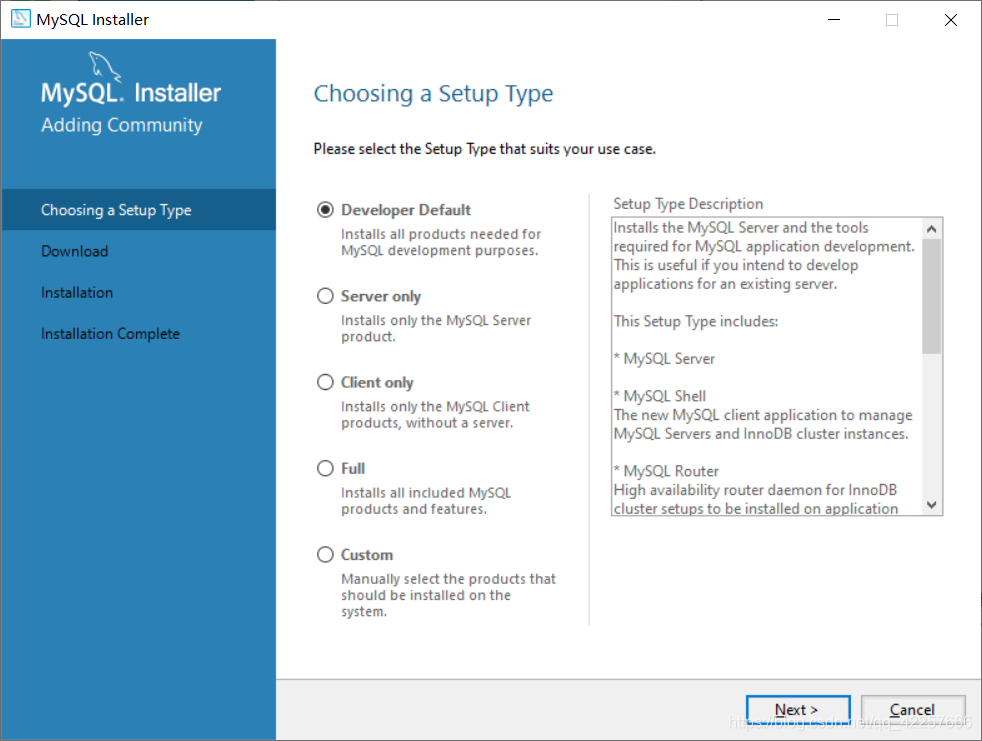
3、選擇安裝路徑和data的放置路徑,然后next
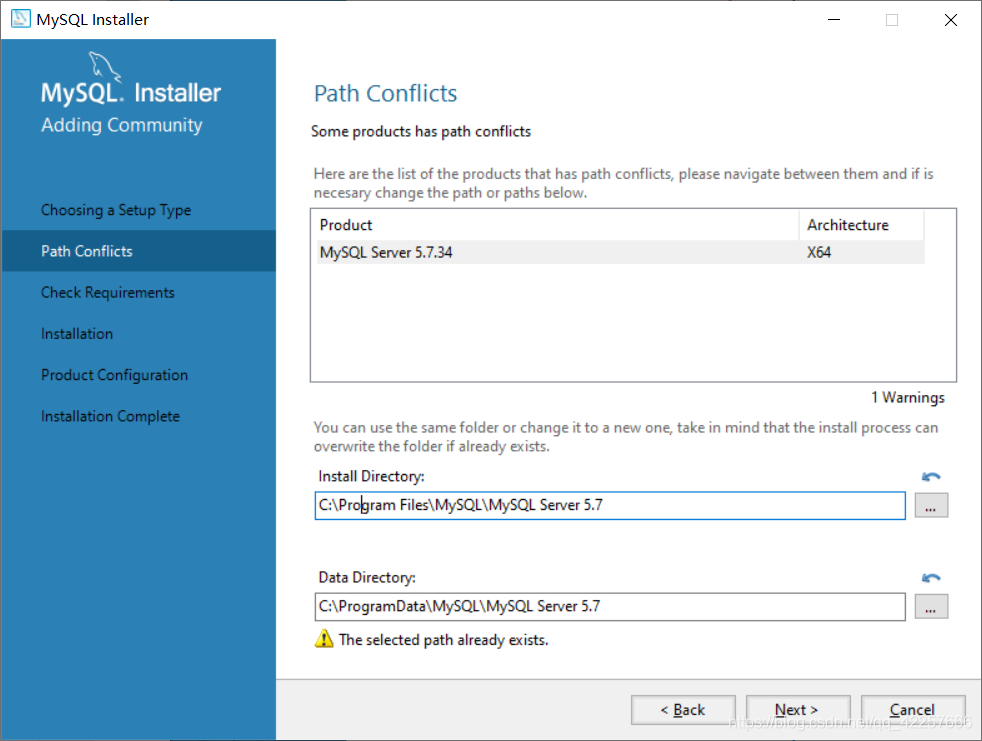
4、選中出現的插件,點check會檢測是否有,如果沒有就安裝插件。
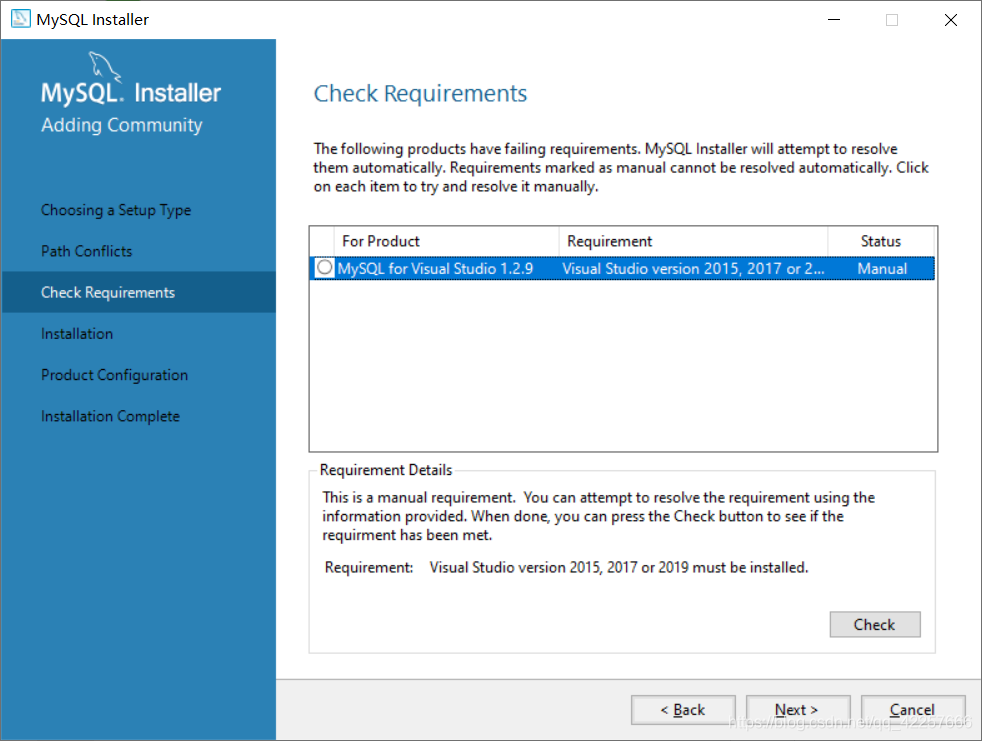
出現這個就表示沒有這個插件,需要安裝,直接點OK,然后next即可
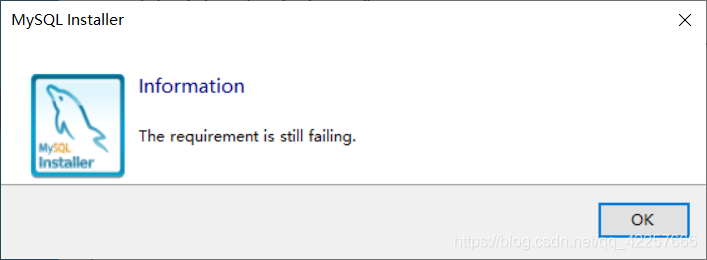
5、進入安裝界面,點擊execute安裝,等待安裝完成。
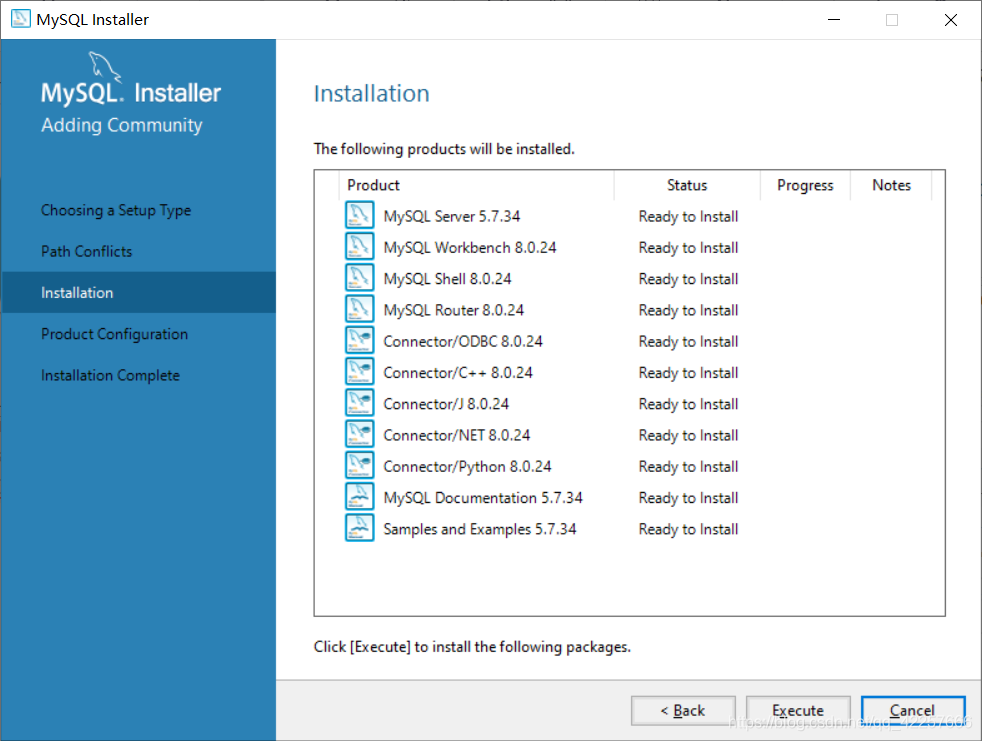
6、安裝完成后點擊Next進入配置。
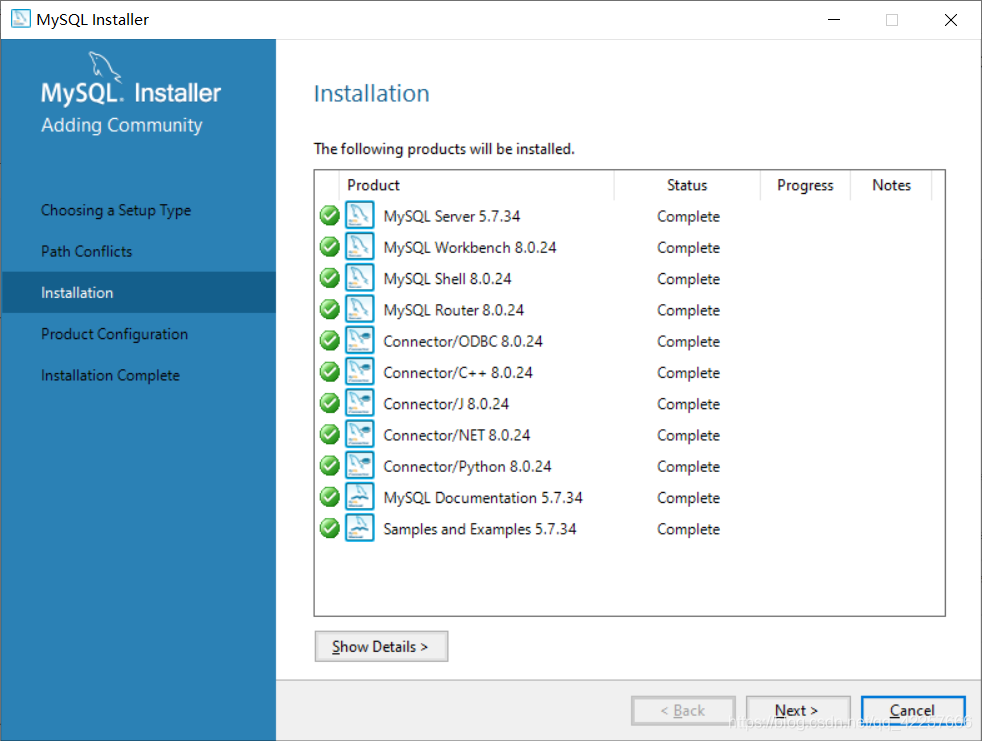
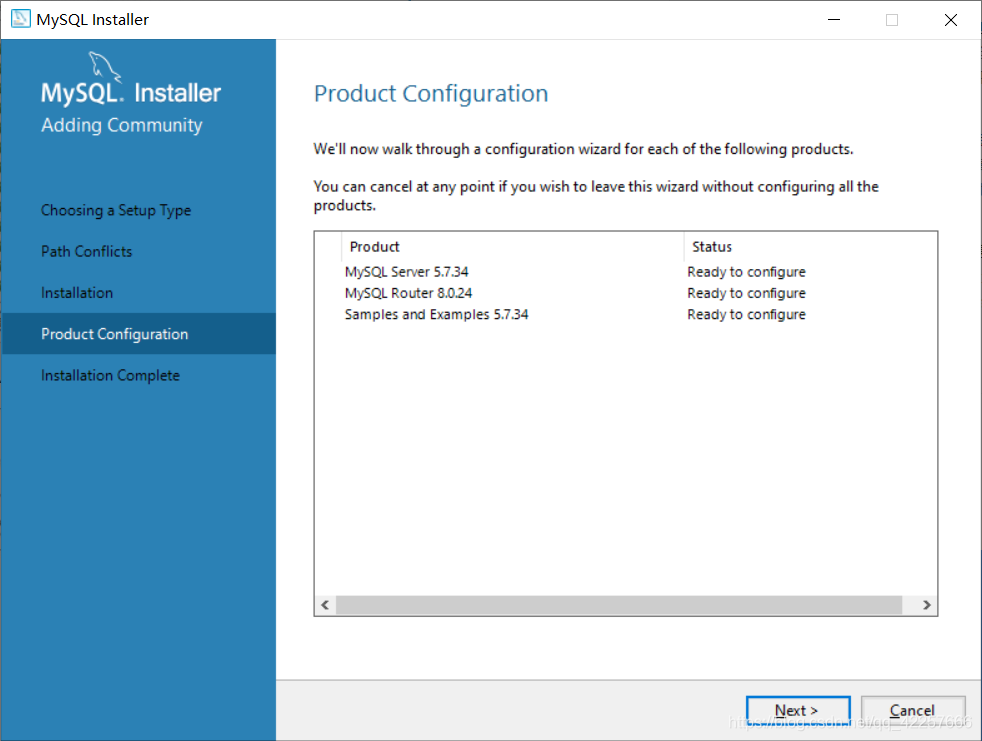
有3個使用類型,開發者,服務器,網絡專用服務器。根據個人需求選擇,如果是個人,一般選擇開發者就可以了。
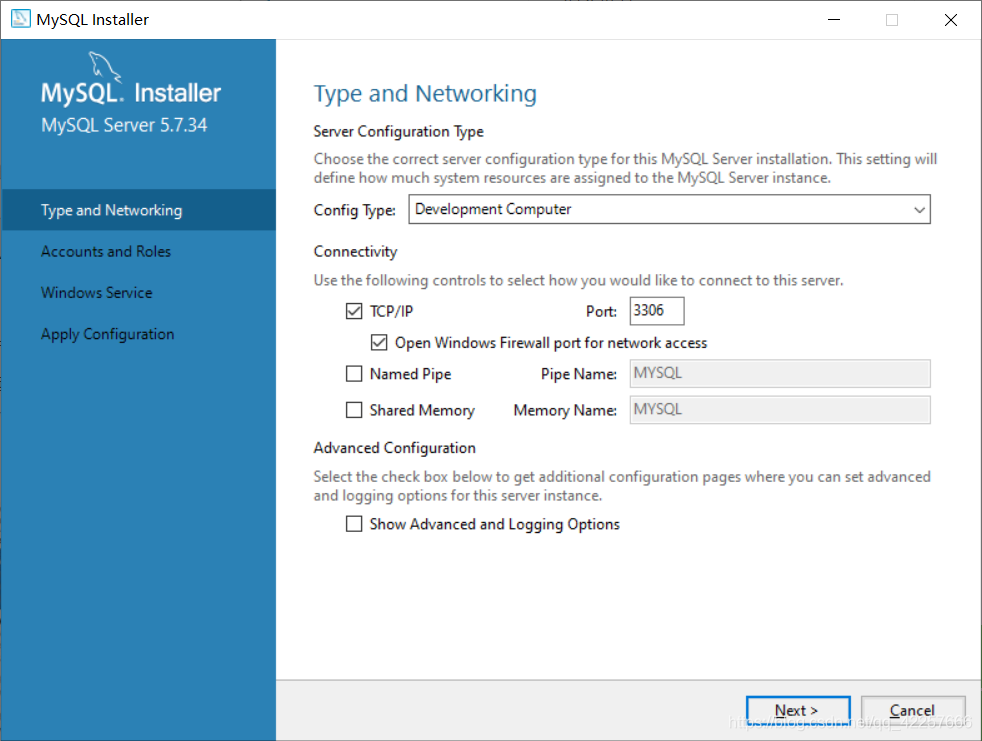
這里應該是輸入登錄密碼并確認。我是因為之前安裝的mysql的data文件夾沒有刪,所以這里顯示輸入最近的密碼,這是錯誤示例,如果你是下圖這樣請卸載并且刪除data文件夾,一般在C盤的programdata文件夾下,如果是輸入密碼并確認的就沒有問題。
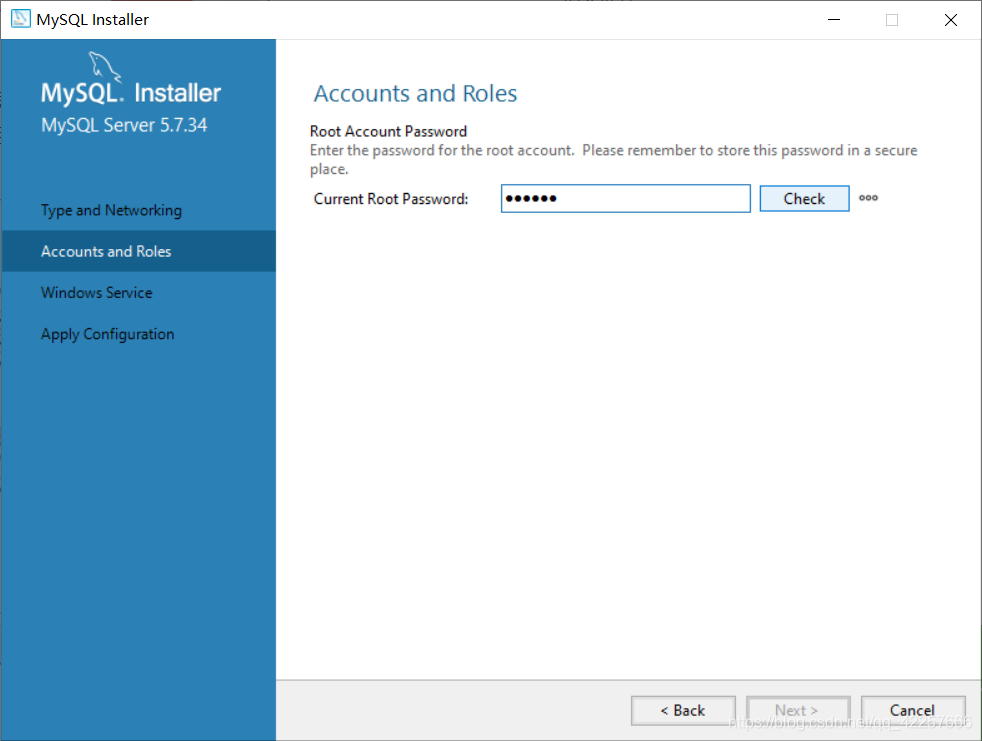
7、輸入玩密碼后,next,顯示的是數據庫名稱,不需要改動,然后next,安裝,finish,出現配置界面
繼續在配置里面next就好了。
8、安裝完成后,配置環境變量,電腦——>屬性——>高級系統設置——>環境變量,在用戶變量的Path里面添加一行C:\Program Files\MySQL\MySQL Server 5.7\bin,這是bin目錄所在位置。
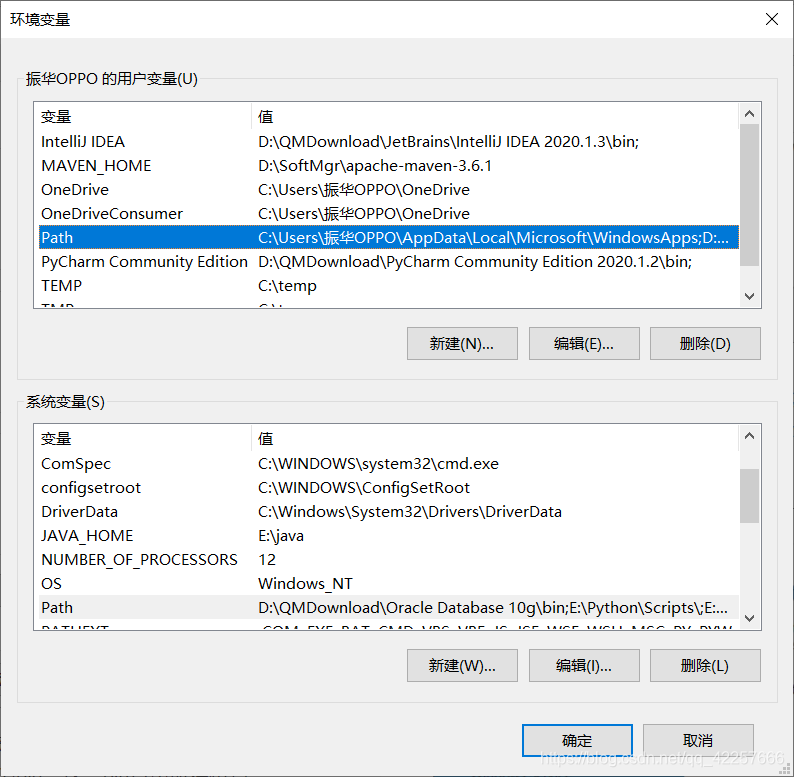
9、安裝和配置完后就可以測試是否連接得上數據庫,cmd命令行輸入mysql -u root -p,然后輸入密碼,回車,出現歡迎界面,表示安裝和配置MySQL成功。
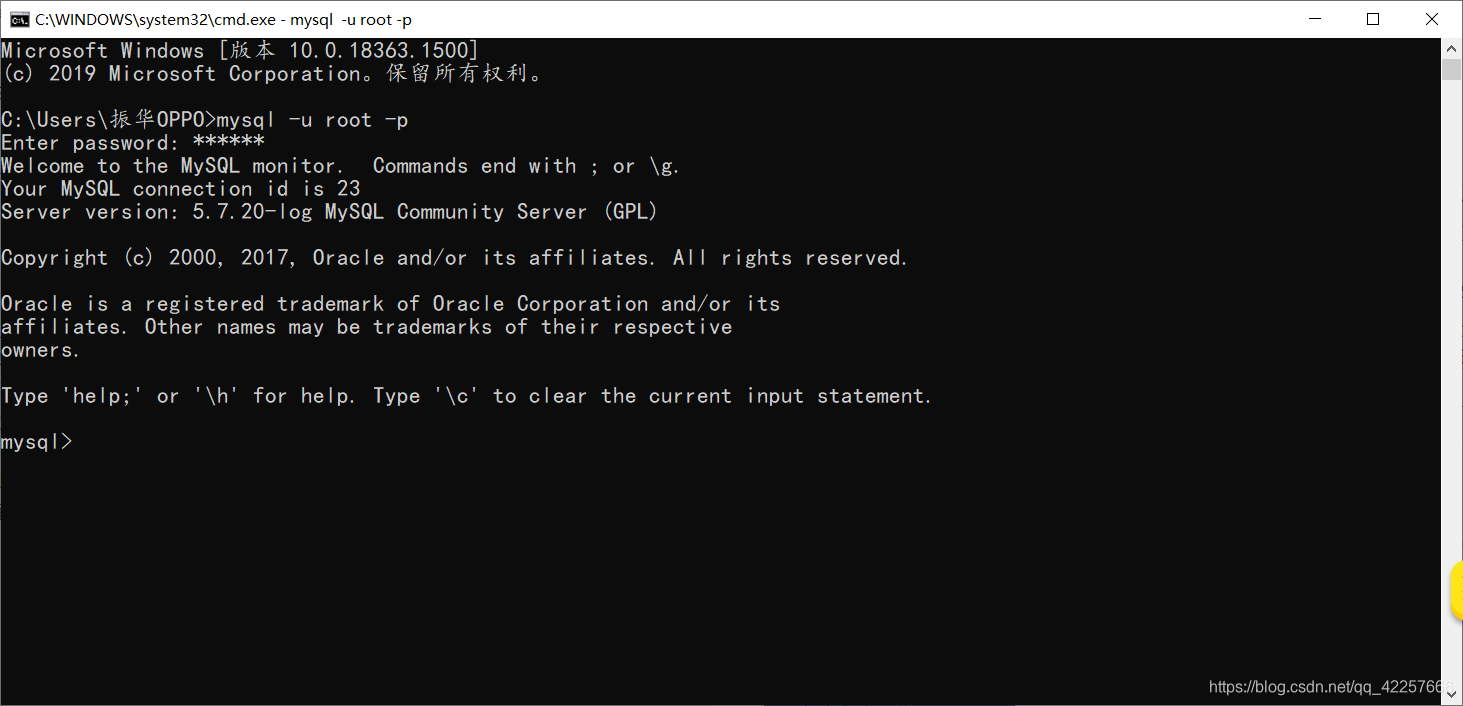
10、安裝數據庫還有一種方法,是下載壓縮包,然后解壓,手動在命令行里面配置,還要自己添加my.ini文件和data文件夾,我感覺蠻復雜的,還是習慣于這種方式安裝軟件,數據庫真的可以說貫穿計算機的各個方面,所以一定要掌握它的操作。
老鯨魚第5014樓▼
看了那么多經驗貼,也沒有啥用,該走彎路還是走了彎路,主要取決于你自己,走了彎路也更磨煉了自己,畢竟沒有完美,繼續走下去吧,向前走,別回頭!
版权声明:本站所有资料均为网友推荐收集整理而来,仅供学习和研究交流使用。

工作时间:8:00-18:00
客服电话
电子邮件
admin@qq.com
扫码二维码
获取最新动态
